输入法输入
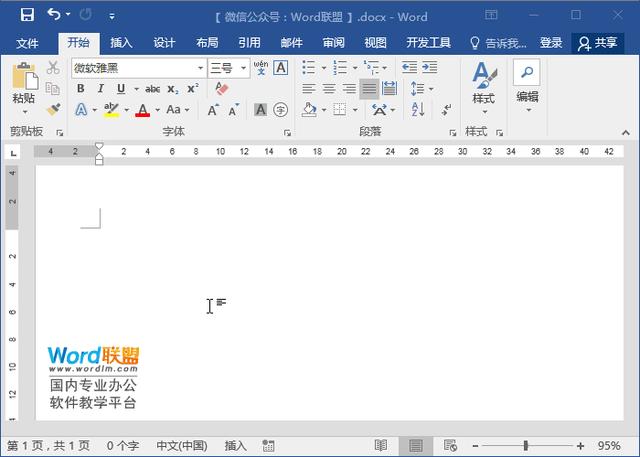
在我们通常的输入法中,我们可以很容易地输入这个圈起来的字符。在这里,我将介绍它与搜狗输入法。首先,我们点击搜狗输入法上的“工具箱”按钮,然后在搜狗的工具箱中选择“符号集”——“数字序列号”。在右边,我们可以找到许多圈起来的数字。
符号输入
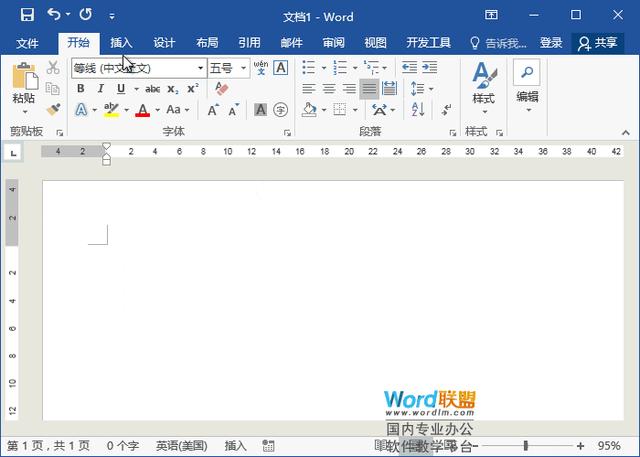
在Word中,转到插入-符号-其他符号,在右边的子集中选择带括号的字母数字。然后,我们可以看到圈起来的数字。选择后,单击插入。
带圆圈的数字功能
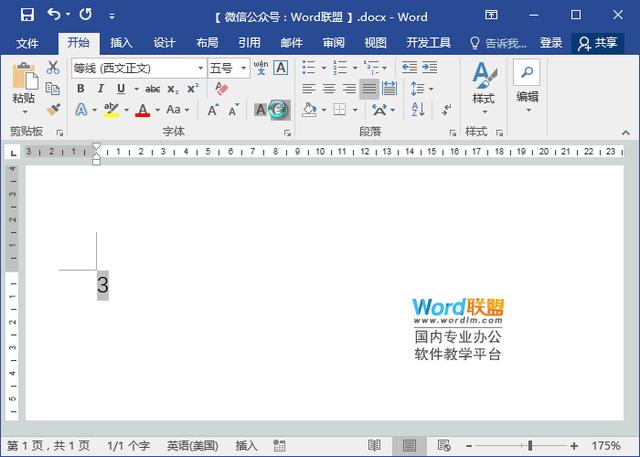
其实除了以上两种方法,我们还可以通过Word中的“圈出字符”功能直接制作圈出数字。先在Word文档中选择数字,然后开始-字体-带圈字符。除了圆形,还有其他几种形状可供选择。
快捷键输入
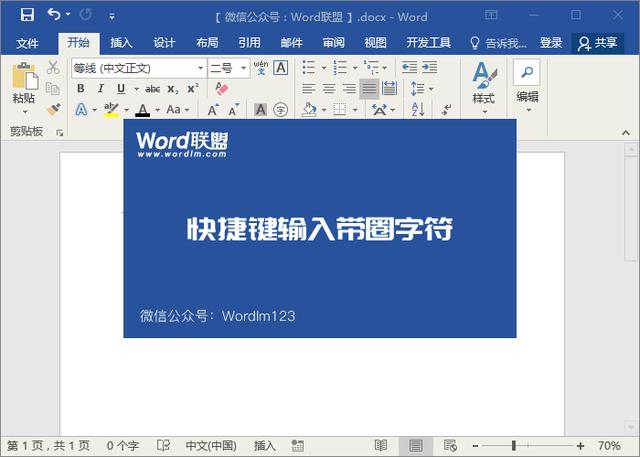
在Word中输入2465,然后用快捷键“ALT X”改成6;输入2466,按“ALT X”成为;2467是8。
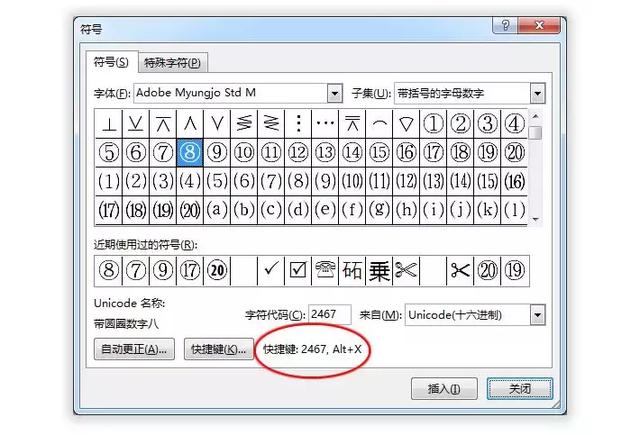
那么,这些属于什么捷径呢?怎么来的?我们输入插入-符号-符号-其他符号,选择“子集”为“带括号的字母数字”,选择“字体”为“Adobe Myungjo Std M”,在这里可以看到 ~的圈出的数字,如下图所示:我们可以任意选择一个,下面,我们可以看到所有的字符其实都是。
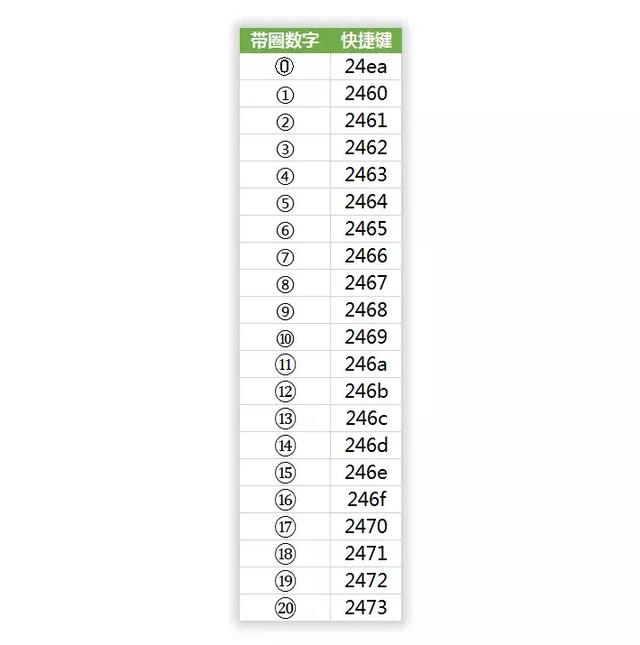
在这里,为了方便大家,我们整理了从0到20所有带圈数字的快捷键代码。当你想使用它们的时候,直接输入代码后按汇编“ALT X”就可以快速得到圈起来的数字。




